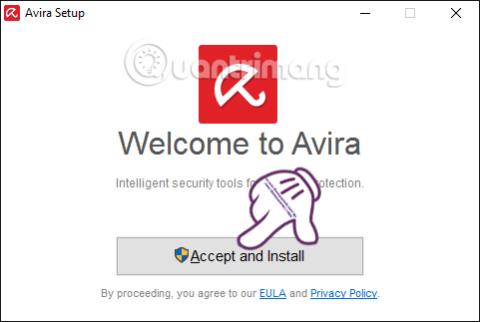Når nettverket er tregt, har du vondt i hodet når du ikke kan laste inn sidene du trenger. Nettverket er ustabilt og ustabilt mens det er dusinvis av oppgaver som venter på at du skal løse. Tidligere har Wiki.SpaceDesktop introdusert mange artikler om å øke nettverkshastigheten på trege dager. Og i denne artikkelen vil vi introdusere deg hvordan du bruker et VPN virtuelt privat nettverk for å omdirigere tilkoblinger til servere i nærheten i Vietnam, noe som skaper stabilitet når det brukes.
1. Avira Phantom VPN:
Avira er kjent som et kjent sikkerhetsselskap med antivirusprodukter som er trygge for brukere. Men få mennesker vet, selskapet eier også systemoptimalisering og akselerasjonsverktøy som Avira Phantom VPN, for eksempel. Verktøyet gir 500 MB gratis månedlig trafikk for brukere på datamaskiner og Android-smarttelefoner. Avira Phantom VPN forbedrer sikkerheten når vi surfer på nettet, og velger spesifikt servere for å ha den beste og mest stabile tilkoblingshastigheten.
Trinn 1:
Du laster ned verktøyet til datamaskinen og starter det. Klikk på Godta og installer for å fortsette med installasjonen på datamaskinen.

Merk at programmet kommer med andre verktøy når det er installert, klikk på Hopp over.

Vi venter på at programmet skal installeres automatisk. Klikk deretter på Avira Phantom VPN-ikonet på skjermen og grensesnittet som vist nedenfor vises. Klikk Den virtuelle plasseringen er i...

Steg 2:
Deretter klikker du på landalternativet og velger server . Klikk Tilbake for å gå tilbake.

Klikk på Sikre min tilkobling for å koble til nettverket og kan bruke Avira Phantom VPN for å få tilgang til Internett.

Hvis du ikke vil bruke den, trykker du bare Koble fra for å koble fra.

2. Avast SecureLine:
Også fra det berømte sikkerhetsselskapet Avast tilbyr Avast SecureLine VPN brukere en 7-dagers gratis prøveversjon . Dette verktøyet er imidlertid også verdt å bruke når nettverkssituasjonen er ustabil, selv om Avast ikke er like raus som Avira med dataversjonen.
Trinn 1:
Klikk på lenken ovenfor for å installere programmet. Vi utfører de vanlige installasjonsoperasjonene.

Steg 2:
Umiddelbart etter at installasjonen er fullført, vises et nytt grensesnitt som nedenfor. Klikk på rullegardinpilen ved siden av alternativet Koble til.

Trinn 3:
En liste over plasseringer vises slik at du kan velge hvilken server du vil bruke .

Når du er valgt, klikker du på Koble til for å koble til den valgte serveren.

Trinn 4:
En dialogboks vises med forskjellige lisensieringsnivåer. La oss bare klikke på Gratis 7-dagers prøveversjon for å bruke den.

Trinn 5:
Etter at tilkoblingsprosessen er fullført, kan vi bruke Avast SecureLine VPN. For å koble fra, trykk Koble fra .

Med de to løsningene som bruker Avast SecureLine VPN og Avira Phantom VPN som vi introduserte ovenfor, håper vi du fortsatt kan surfe på nettet selv når AAG-nettverket er under vedlikehold og på dager hvor nettverket er ustabilt og ustabilt.
Se følgende artikler for mer informasjon:
Ønsker deg suksess!